win10系统提示:“系统资源不足,无法完成请求服务”要怎么办呢?
发布时间:2018-12-17 14:23:11 浏览数: 小编:yue
很多用户在使用电脑的时候,都会遇到这样的问题,就是在打开某个软件时同,系统会突然提示:“系统资源不足,无法完成请求服务”的提示,一开始还以为自己系统出现了故障,清理了所有的内存后再次打开同样出现这样,这是怎么回事呢?遇到这样的问题要怎么解决?接下来,小编就来分享下解决系统资源不足的方法,有需要的用户可以一起来看看。
1、按下win+R键打开运行界面输入:regedit 回车打开注册表;
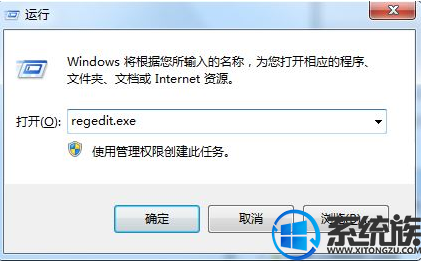
2、在注册表左侧依次展开:HKEY_LOCAL_MACHINE\\SYSTEM\\CurrentControlSet\\Services\\lanmanserver ;
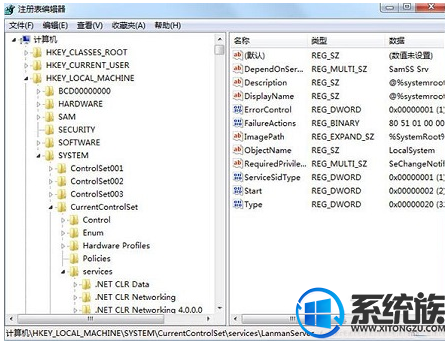
3、在右侧单击右键,选择【新建】 -【DWORD】命名为:maxworkitems;
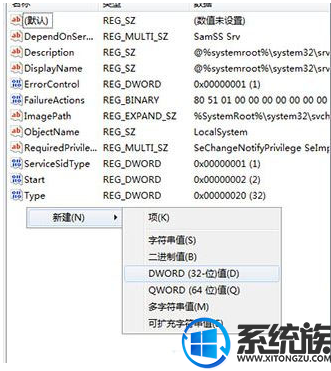
4、双击打开maxworkitems ,将其数值数据修改为内存数值的2倍,如:如果计算机有512MB以上的内存,键入“1024”;如果计算机内存小于 512 MB,键入“256” ,设置完成后点击确定。
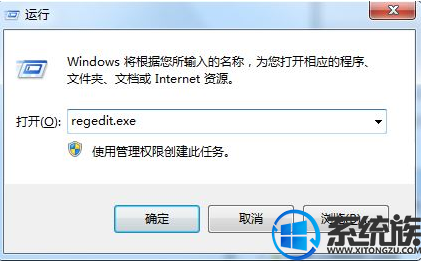
2、在注册表左侧依次展开:HKEY_LOCAL_MACHINE\\SYSTEM\\CurrentControlSet\\Services\\lanmanserver ;
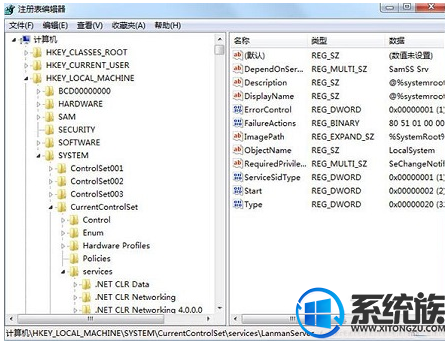
3、在右侧单击右键,选择【新建】 -【DWORD】命名为:maxworkitems;
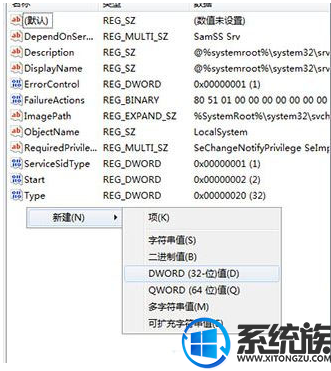
4、双击打开maxworkitems ,将其数值数据修改为内存数值的2倍,如:如果计算机有512MB以上的内存,键入“1024”;如果计算机内存小于 512 MB,键入“256” ,设置完成后点击确定。
5、修改完成后,重启计算机即可解决问题!
以上内容就是解决系统资源不足的方法,有遇到同样问题的用户,可以参照上述方法来解决,希望今天的分享能给大家带来帮助。



















